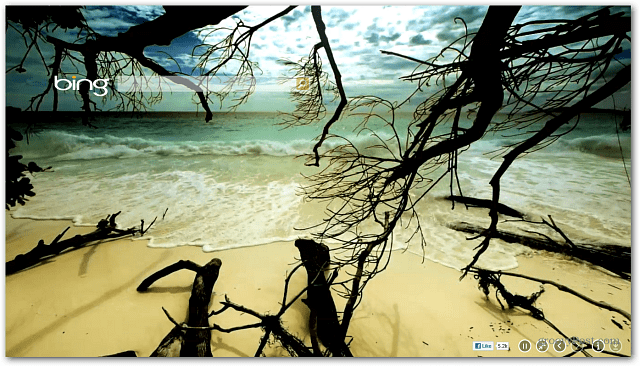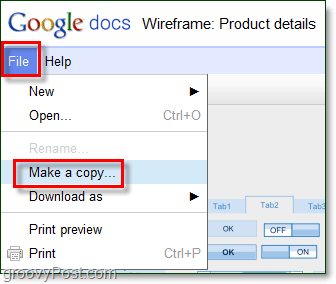So verhindern Sie, dass WhatsApp Fotos auf Ihrer Kamerarolle speichert
Whats App Held / / September 20, 2023

Veröffentlicht

Wird Ihr Telefon mit Fotos und Videos von WhatsApp gefüllt? Erfahren Sie hier, wie Sie verhindern können, dass WhatsApp Fotos auf Ihrer Kamerarolle speichert.
Hast du einen Freund, der nicht aufhört? Ihnen Fotos oder Videos auf WhatsApp zu senden? Wenn ja, stellen Sie möglicherweise fest, dass Ihre Kamerarolle mit Bildern vom Urlaub einer anderen Person verstopft ist.
Glücklicherweise bietet Ihnen WhatsApp die Möglichkeit, das automatische Speichern von Fotos und Videos auf Ihrem Telefon zu verhindern. Sie können es systemweit oder nur für einzelne Chats deaktivieren.
Wenn Sie bereit sind, Ihren Telefonspeicher zurückzugewinnen, erfahren Sie hier, wie Sie WhatsApp daran hindern, Fotos auf Ihrer Kamerarolle zu speichern.
So verhindern Sie, dass WhatsApp-Fotos und -Videos auf Ihrer Kamerarolle gespeichert werden
Wenn Sie verhindern möchten, dass alle WhatsApp-Fotos und -Videos auf Ihrem gespeichert werden Filmrollekönnen Sie die globale Einstellung für die gesamte App ändern. Es werden keine Fotos oder Videos in Chats automatisch heruntergeladen, es sei denn, Sie ändern die Einstellungen für bestimmte Chats, wie im nächsten Abschnitt erläutert.
So verhindern Sie, dass WhatsApp-Fotos und -Videos auf Ihrer Kamerarolle gespeichert werden:
- Offen WhatsApp.
- Klopfen Einstellungen am unteren Bildschirmrand Ihres iPhones oder Drei-Punkte-Menüsymbol > Einstellungen auf Android.
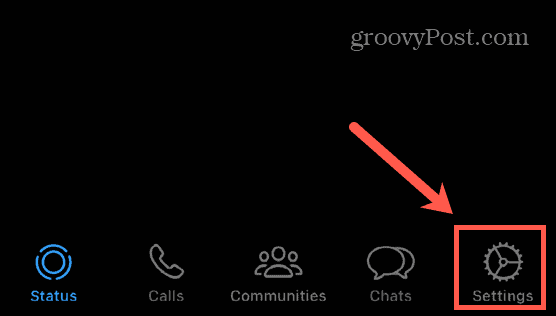
- Wählen Chats.
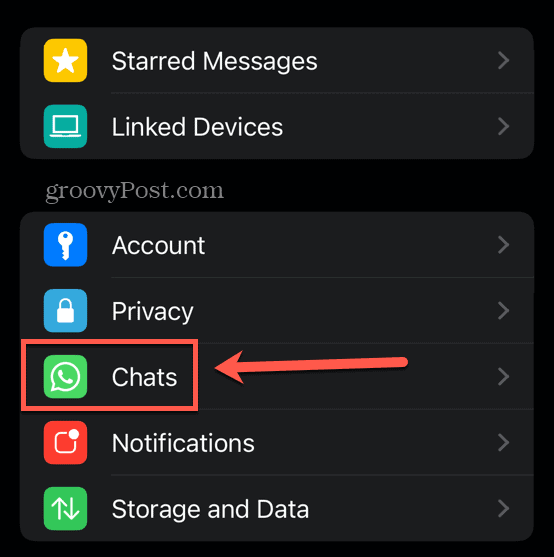
- Umschalten In der Galerie speichern aus auf iOS oder Medienpräsenz auf Android ausgeschaltet.
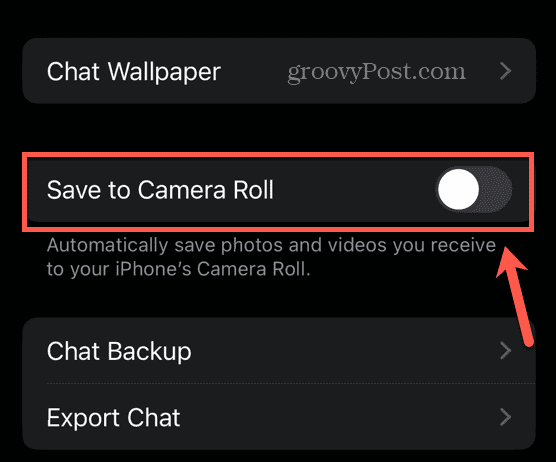
- Mit den Standardeinstellungen werden Medien nicht mehr automatisch für alle Chats gespeichert.
So stoppen Sie das Speichern von WhatsApp-Fotos und -Videos für einzelne Chats
Möglicherweise möchten Sie weiterhin Fotos und Videos für die meisten Ihrer Chats speichern, diese jedoch nicht für bestimmte Kontakte oder Chatgruppen. Wenn ja, können Sie die Einstellungen für jeden Chat einzeln ändern.
So beenden Sie das Speichern von WhatsApp-Fotos und -Videos für einzelne Chats:
- Start WhatsApp.
- Öffnen Sie den Chat, in dem Sie das Speichern von Medien beenden möchten.
- Tippen Sie oben auf dem Bildschirm auf den Namen des Chats.
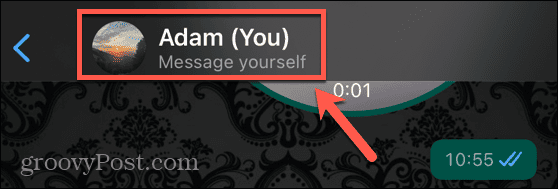
- Wählen In der Galerie speichern auf iOS bzw Medienpräsenz auf Android.
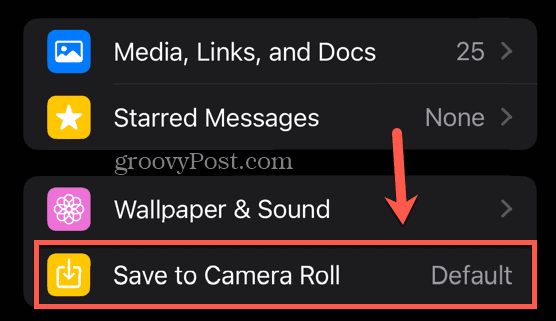
- Wählen Sie zwischen der aktuellen Standardeinstellung, Medien immer speichern oder nie speichern.
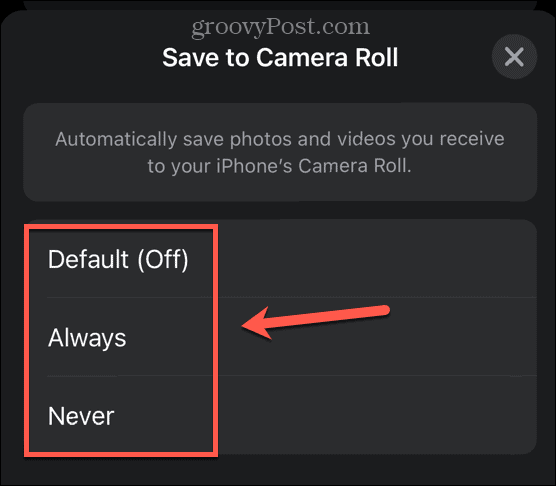
- Wiederholen Sie diesen Vorgang für alle anderen Chats, für die Sie die Einstellungen ändern möchten.
So beschränken Sie WhatsApp-Foto- und Video-Downloads auf WLAN
Wenn Sie WhatsApp erlauben, einige Fotos und Videos automatisch herunterzuladen, möchten Sie möglicherweise nicht, dass diese Downloads Ihr gesamtes Datenvolumen verbrauchen.
Sie können stattdessen WhatsApp-Foto- und Video-Downloads einschränken, sodass diese nur dann stattfinden, wenn Sie mit einem WLAN verbunden sind.
So beschränken Sie das Herunterladen von WhatsApp-Fotos und -Videos auf WLAN:
- Offen WhatsApp.
- Wähle aus Einstellungen Tab auf iOS oder tippen Sie auf Menüsymbol mit drei Punkten > Einstellungen auf Android.
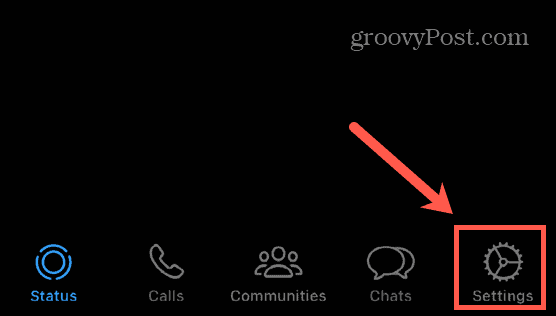
- Klopfen Speicherung und Daten.
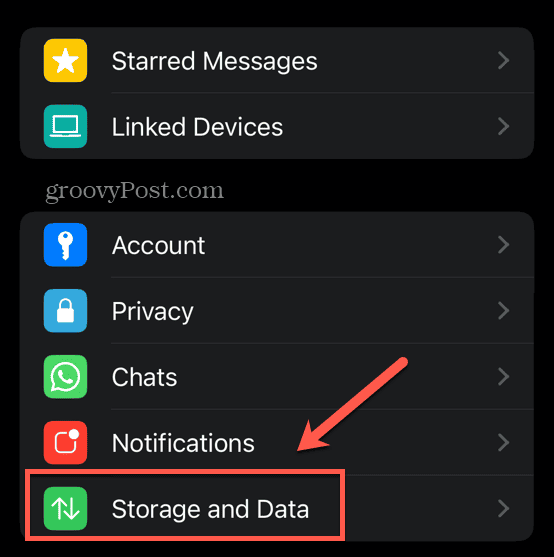
- Wähle dein Automatischer Medien-Download Einstellungen für Fotos, Audio, Video, Und Unterlagen.
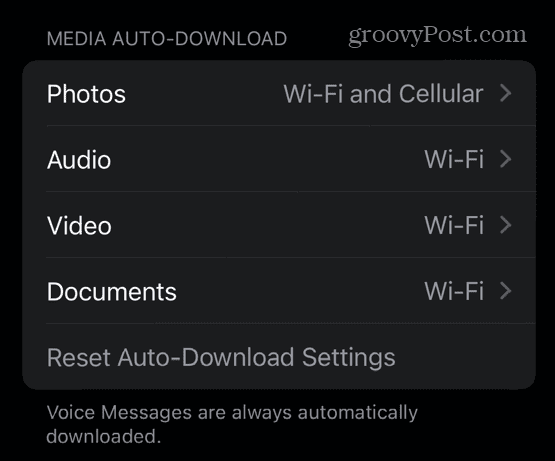
- Sie können jede Option zum Herunterladen festlegen Niemals, nur an W-lan, oder auf WLAN und Mobilfunk.
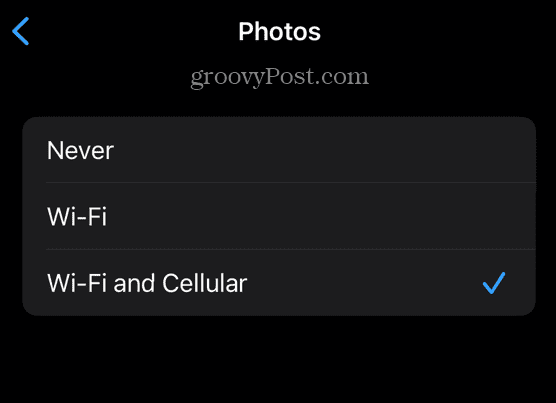
- Die Einstellungen gelten für alle Chats.
So laden Sie ein Foto oder Video in einem WhatsApp-Chat herunter
Wenn Sie automatische Mediendownloads auf WhatsApp deaktivieren, kann es vorkommen, dass Sie ein Foto oder Video dennoch auf Ihrem Telefon speichern möchten. Wenn dies der Fall ist, können Sie dies ganz einfach manuell tun.
So laden Sie ein Foto oder Video auf WhatsApp herunter:
- Öffnen Sie den Chat mit dem Foto oder Video, das Sie speichern möchten.
- Tippen Sie auf das Foto oder Video, das Sie speichern möchten.
- Tippen Sie unter iOS auf Aktie Symbol, oder tippen Sie auf Android auf das Menüsymbol mit drei Punkten > Teilen.

- Wählen Sie die Option zum Speichern Ihres Bildes oder Videos.
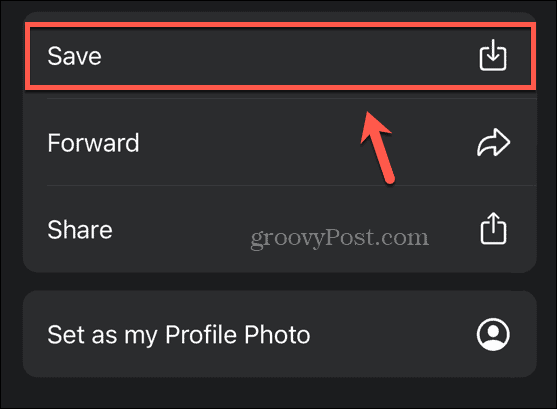
- Ihr Foto oder Video ist jetzt auf Ihrem Telefon gespeichert.
Steuern Sie Ihre WhatsApp-Inhalte
Wenn Sie erfahren, wie Sie WhatsApp daran hindern, Fotos auf Ihrer Kamerarolle zu speichern, stellen Sie sicher, dass Ihr Telefon nicht mit Fotos und Videos gefüllt wird, die von anderen Personen gesendet wurden. Wenn Sie möchten, können Sie weiterhin Fotos und Videos aus bestimmten Chats automatisch speichern.
Es gibt viele weitere nützliche Möglichkeiten, mehr Kontrolle über WhatsApp zu erlangen. Sie können lernen, wie es geht Exportieren Sie Ihren Chatverlauf auf WhatsApp, damit Sie Ihre Konvos für immer sicher aufbewahren können. Sie können lernen, wie es geht Blockieren Sie eine Gruppe auf WhatsApp wenn du nicht mehr dabei sein willst. Und man kann lernen So löschen Sie Ihr WhatsApp-Konto wenn Sie entscheiden, dass Sie genug von der Messaging-App haben.